FairStars MP3 Recorder是一款你一定不能错过的电脑录音神器。需要录音软件的你快来试试这款FairStars MP3 Recorder吧!该软件旨在为用户提供一个简单而完整的音频录制解决方案。您只需要选择录制源,然后就可以通过简单的配置开始录制。它支持音频记录,包括常见的wav,ape,mp3,ogg和其他音频格式,并允许全面调整音频比特率,采样率和其他参数以获得最佳输出结果。另外,它还具有标签编辑器,AdjustAudio属性,打开录音设备控件,打开播放设备控件等多种其他工具,例如录音文件列表,可以帮助用户更好地使用,需要它的朋友们可以快速下载!
使用说明:
主界面
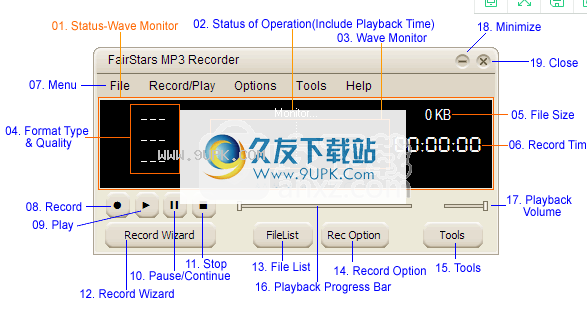
01. Status-Wave Monitor:您将看到文件信息,操作状态和Wave监视器。
02.操作状态(包括播放时间):您将看到操作状态(监视,记录,播放,停止,暂停)以及播放过程中播放时间的进度。
03.波形
监视器:您将在不同的操作监视器(记录之前),记录或回放中看到不同的波形图。
04.格式类型和质量:此区域显示文件信息(包括格式类型,质量等)
05.文件大小:此区域显示当前文件的文件大小。
06.文件大小:此区域显示当前文件的文件大小。
07.菜单:主菜单。
08.录制:开始录制。录制之前,您应该选择适当的属性和音频文件。
09.播放:录制后播放,您可能会听到录制的声音。然后alos播放选定的文件。
10.暂停/继续:暂停/继续录制或播放。
11 .Stop:停止录制或播放。
12.录制向导:这是初学者易于使用的向导。
13.文件列表:显示或隐藏文件列表。
14.录制选项:显示或隐藏录制选项。
15.工具:包括调整音频属性和打开音量控制,录制时间表,标签编辑器和其他功能。
16.播放进度条:您将在播放过程中看到进度。
17.播放音量:调整播放音量。
18.最小化:最小化窗口。
19.关闭:关闭程序。
菜单
1.档案
添加文件...:将文件添加到文件列表。
删除选定的...:从文件列表中删除选定的项目。
删除从磁盘删除:从文件列表中删除选定的项目,并从磁盘中删除文件。
Bacth Add ...:通过模板将文件批量添加到文件列表中。
清除文件列表:清除文件列表中的所有项目。
选全选:选择文件列表中的所有项目。从文件列表中只能删除选定的项目。
选全选:将文件列表中的所有项目都设为未选中。
反向选择:将所选项目设置为未选择状态,并将未选择项目设置为已选择状态。
标记设置...:打开“标记选项”对话框以设置当前文件的ID标记。
将选定的文件移动到...:将文件列表中的选定文件移动到您选择的文件夹。
转到文件夹:转到所选文件所在的文件夹。
退出:退出FairStars Recorder。

2.录制/播放
记录:对于记录操作,如果未在“文件列表”中选择文件,则应出现“新建/打开文件”对话框,供您键入或选择文件列表中的文件。
播放:播放文件。
暂停/恢复:暂停正在记录/播放的文件,或恢复已暂停的文件。
停止:停止录制/播放文件。
播放文件列表:自动播放文件列表中的文件。
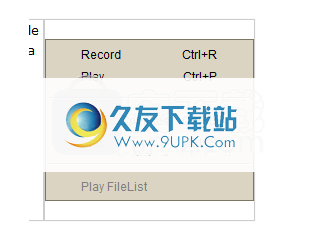
3.选项
皮肤:选择皮肤界面或启用/启用皮肤功能。
注意:禁用或启用所需的皮肤重新启动过程。
显示文件列表:显示文件列表。
显示记录选项:显示记录选项。
始终位于顶部:将窗口设置为始终位于顶部或不位于顶部。
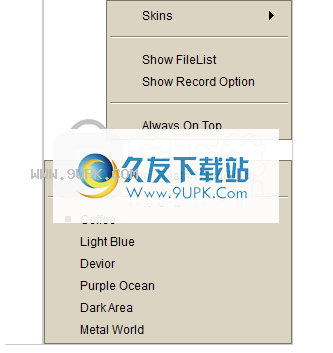
4.工具
标签编辑器:打开“标签编辑器”窗口,使您可以查看/编辑/导入/传输ID标签。
调整音频属性:调整操作系统的音频属性。
打开记录设备控件:打开操作系统的记录设备控件。
打开播放设备控件:打开操作系统的播放设备控件。
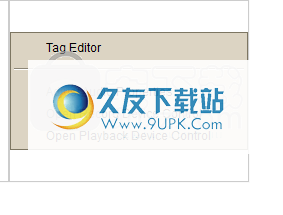
5.帮助
帮助主题:打开帮助文件。
注册:注册此副本并删除功能限制。
导入注册信息:从配置文件导入注册信息。
清除注册信息:清除您的注册信息,然后就可以注册。
重置选项设置:将选项设置重置为默认值。
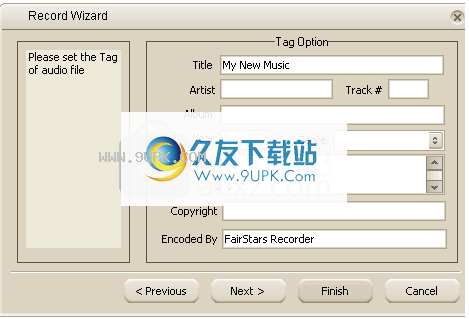
6.文件列表的上下文菜单
记录:对于记录操作,如果未在“文件列表”中选择文件,则应出现“新建/打开文件”对话框,供您键入或选择文件列表中的文件。
播放:播放文件。
暂停/恢复:暂停正在记录/播放的文件,或恢复已暂停的文件。
停止:停止录制/播放文件。
删除选定的...:从文件列表中删除选定的项目。
清除文件列表:清除文件列表中的所有项目。
删除从磁盘删除:从文件列表中删除选定的项目,并从磁盘中删除文件。
转到文件夹:转到所选文件所在的文件夹。
标记设置...:打开“标记选项”对话框以设置当前文件的ID标记。
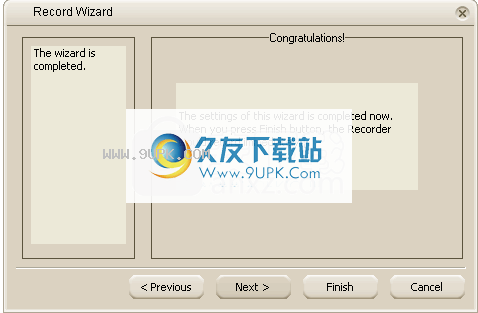
录音向导
步骤1.记录源:
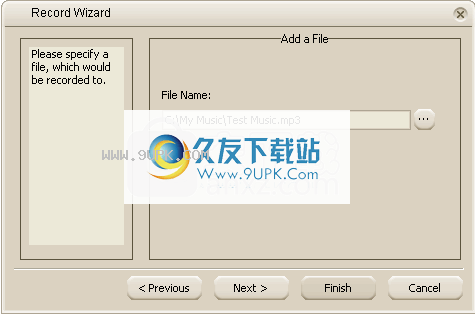
录音控制
(1)Windows 2000 / XP:此项目列出您计算机中的所有声卡。您可以在此处选择声卡设备。对于大多数计算机,此处可能只有一台设备。
(2)Windows Vista:
A.正常模式-从捕获设备录制:从捕获设备录制声音。此选项使您可以从任何有声汽车进行录音
d输入电缆,包括麦克风,输入电缆,CD和DVD。此功能允许从盒式磁带,LP,CD,家庭立体声或MD播放器进行录制。
B.直接模式-从播放设备录制:直接从播放设备录制声音。此选项使您可以直接录制其他程序(例如RealPlayer,Windows Media Player,Quick Time,WinAmp)播放的声音,包括实时Internet广播。注意:此模式可能不会录制受Microsoft DRM技术保护的声音。
记录装置
此项列出了声卡麦克风,线路输入,立体声混音器等支持的所有录音设备。设备列表取自计算机上的声卡驱动程序,因此您看到的设备名称可能会有所不同。选择要录制的设备。如果要从Winamp,RealPlayer或Windows Media Player等程序进行录制,请在此处选择“立体声混音器”。
音量等级
您可以在此处调节录音(输入)的音量。
为了获得最佳质量,您还必须调整输出音量。单击工具按钮,然后在弹出的上下文菜单中单击“打开音量控制”项。
步骤2.添加文件:
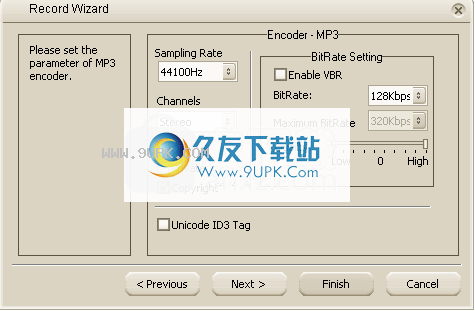
此步骤允许您选择要记录的文件。
步骤3.编码器:设置编码器的参数
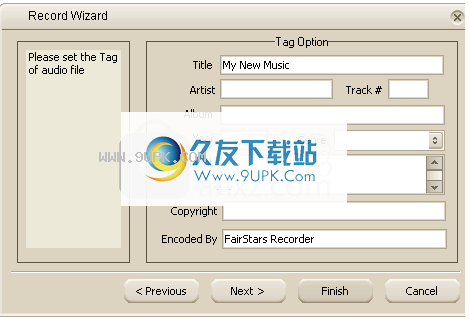
选择在此处为其格式选择适当的“采样频率”,“通道”和“比特率”设置。
步骤4.标记选项:设置ID标记。
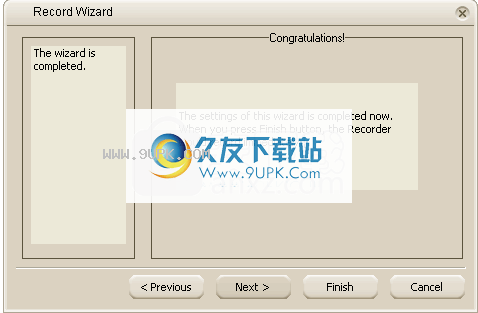
此步骤允许您设置ID标签。
注意:如果在“添加文件”步骤中选择了WAV文件,则不应出现此步骤。
步骤5.恭喜!
步骤此步骤将告诉您设置已完成,然后单击“完成”按钮开始录制。您也可以单击“取消”按钮来取消向导。
软件功能:
音频直接从声卡录制为高质量WMA,MP3,OGG,APE或WAV格式。
录制直接从plackback设备(仅限Vista)录制声音。
实时在录制之前实时监视声音,轻松选择录制设备并调节音量。
静音设置的时间静音后(静音检测器),跳过静音段,停止录制或自动录制到新文件。
停止当达到设置的文件长度,大小或时间(文件限制)时,停止录制或自动录制到新文件。
自动将文件添加到文件列表(文件追加)。
使用“过滤器设置”选项可自动消除环境噪声。
支持在记录期间写入ID3标签,并在播放期间显示。
支持使用TAG编辑器和标签选项将ID3标签查看,导入,编辑或传输到文件列表。
简单的设置功能可以实现静音灵敏度。
录音向导,适合初学者。
易于使用的用户友好界面和皮肤支持。
使用热键记录控件。
软件特色:
允许您录制音频的软件解决方案。它支持MP3,OGG,APE和WAV格式,并且您可以录制声卡和任何其他声源的声音。
整洁的用户界面
应用程序此应用程序的安装时间不长,并且没有复杂的设置,您需要在实际使用之前完成设置。它具有简单直观的图形界面,并且手边有许多简单工具。
StarFairStars MP3 Recorder是一个有用的软件解决方案,可让您录制音频。它支持MP3,OGG,APE和WAV格式,并且您可以录制声卡和任何其他声源的声音。
轻松录制音频
它使您能够记录声卡和任何其他声源(包括麦克风,VCR,磁带播放器等)的声音。它可用于获取任何声音,包括音乐,电影对话,游戏声音,流音频或任何其他声音。
捕获的声音可以直接保存为MP3,OGG,APE或WAV格式,而无需临时文件。它还包括一个ID3标签编辑器,一个静音检测器,文件大小限制等。
附加功能和工具
配有录音前配有实时声音监控器,很容易选择录音设备和调节音量。静音一段时间后,您可以跳过静音段落,停止录制或自动录制到新文件。
使当达到设置的文件长度,大小或时间时,可以停止记录或自动记录到新文件。它支持在记录期间写入ID3标签,并在播放期间显示。
总而言之,FairStars MP3 Recorder是一个有用的软件解决方案,可让您录制音频。它支持MP3,OGG,APE和WAV格式,并且您可以录制声卡和任何其他声源的声音。
安装方式:
1.下载并解压缩软件,双击安装程序以输入软件许可协议,选中[我接受...]选项,然后继续进行下一个安装。
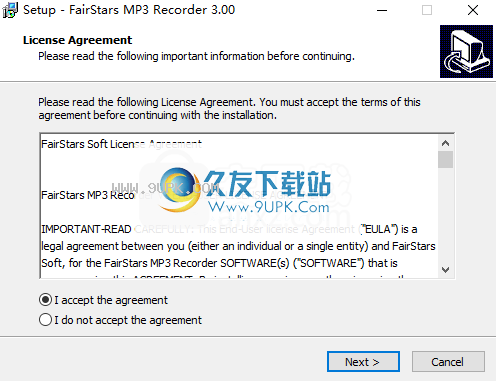
2.阅读软件的重要信息,阅读后,可以继续进行下一个安装。
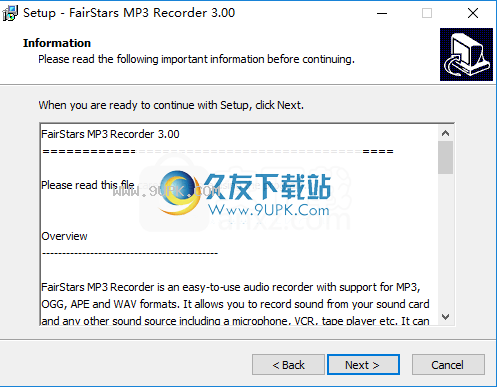
3.选择安装位置,可以选择默认的C:\ Program Files(x86)\ FairStars MP3 Recorder。
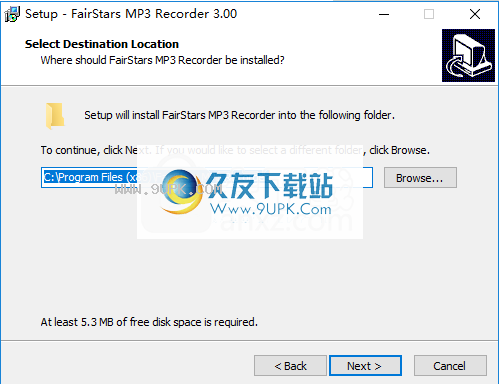
4.选择开始菜单文件夹,用户可以选择默认的FairStars MP3 Recorder。
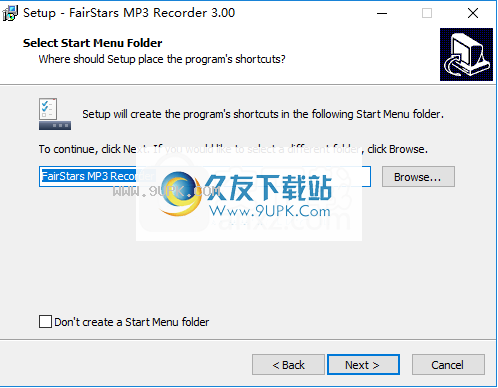
5.选择其他任务,然后选中“创建桌面”图标选项。
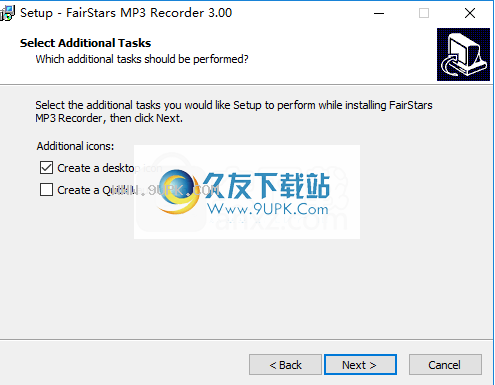
6.安装准备就绪后,单击[安装]开始安装。
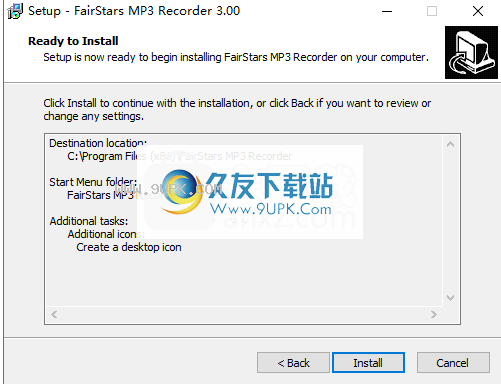
7.弹出以下FairStars MP3 Recorder安装成功消息,单击[完成]完成安装。
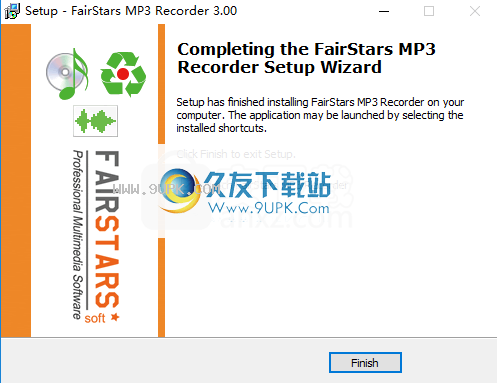





















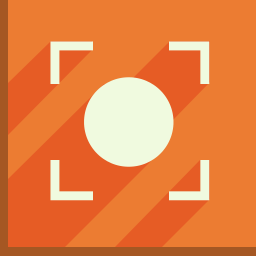

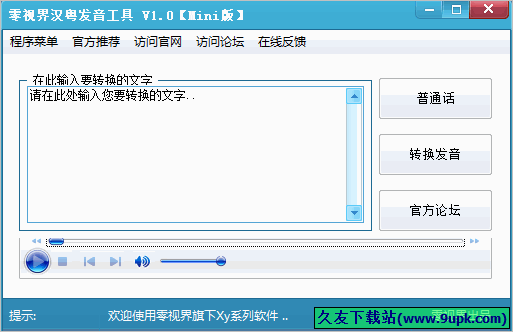

![天尚音频助手 1.5免安装版[音效录音软件]](http://pic.9upk.com/soft/UploadPic/2014-2/20142151105356670.gif)

![Aegisub字幕制作器 3.1.3汉化免安装版[电影字幕编辑器]](http://pic.9upk.com/soft/UploadPic/2013-7/2013791246543994.jpg)